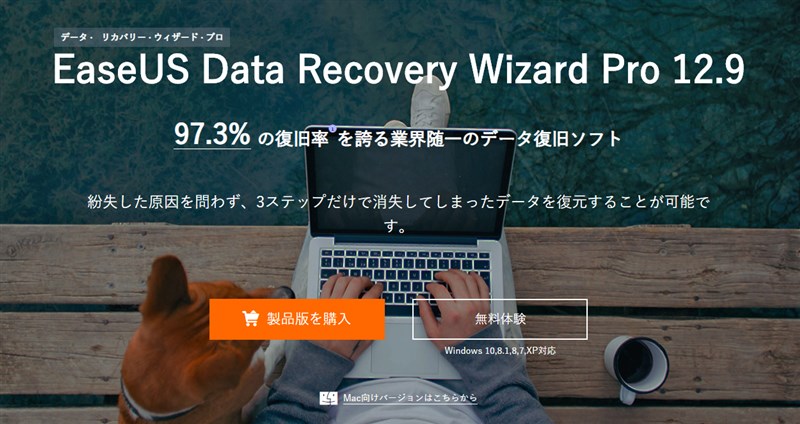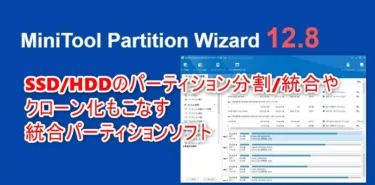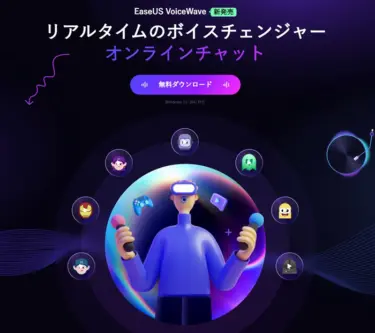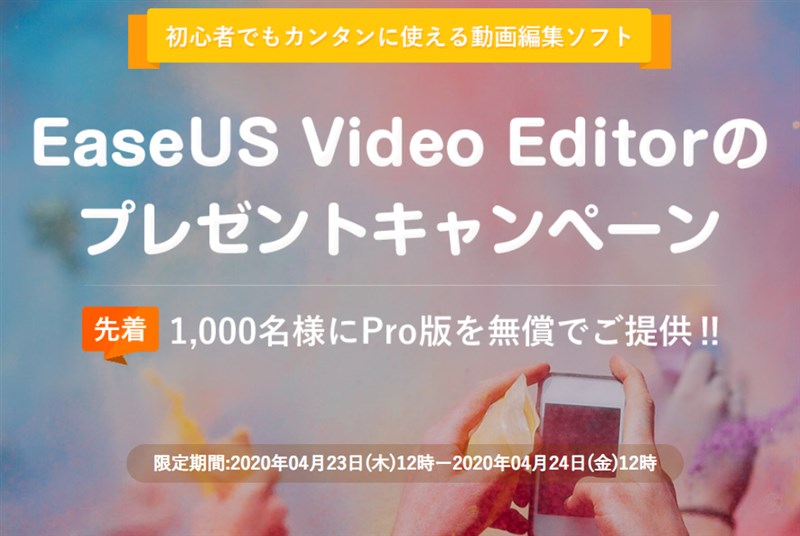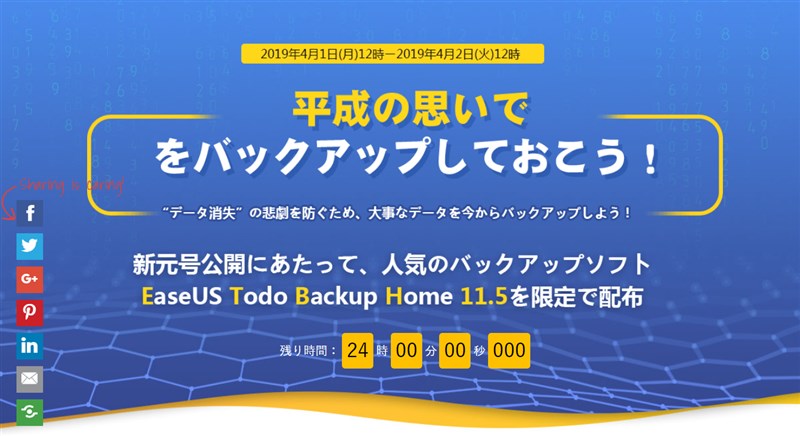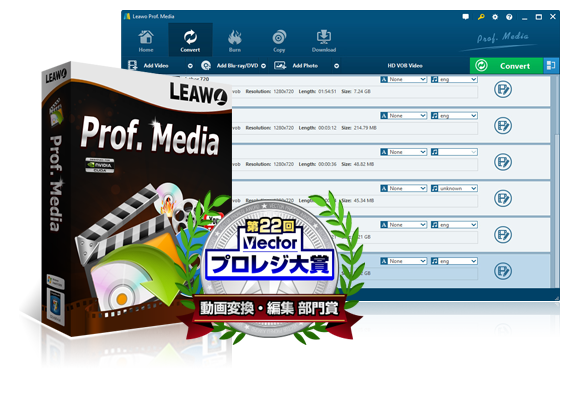Windows/Macを使っている際、誤って必要なデータを削除してしまった事や、HDDをフォーマットした後に「しまった。必要なデータをバックアップしてなかった」と思う事はありませんか? 私の場合、過去に何度かやらかした経緯があり、いまでは外付けDASにRAID1を組んでデータを二重にバックアップしている有様です。
とは言っても、USBメモリーキーやUSB HDDのリムーバブルデバイスではバックアップすることをわすれてうっかりデータ消す事もよくある私です。
そんな「うっかり」時に助けてくれるソフトウェア「EaseUS Data Recovery Wizard 」を試す機会がありましたので使ってみました。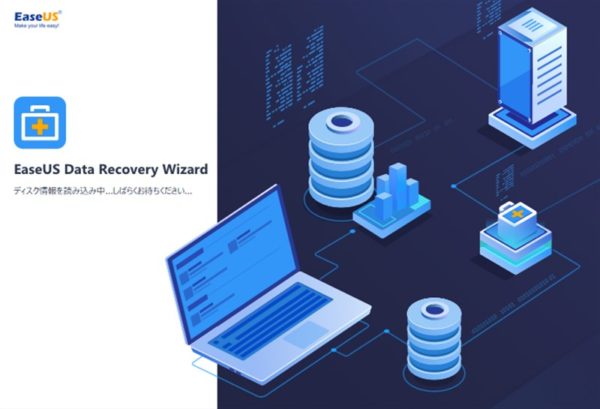 ※EaseUS様からお借りしました。
※EaseUS様からお借りしました。
EaseUS Data Recovery Wizard の特徴
EaseUS Data Recovery Wizardは前述した私のような「うっかりフォーマット/削除」といったものから、ウィルスやシステムクラッシュからのデータ復旧してくれるソフトウェア。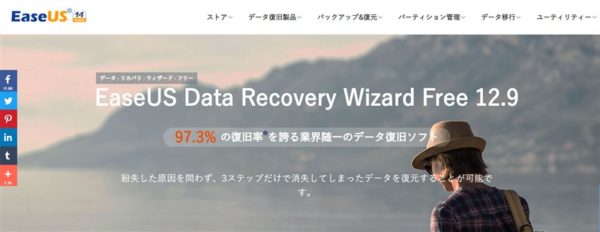
画像・音楽・動画といったファイルや、Word/Excel等のドキュメント、Zip/RARのような圧縮ファイル、Outlookなどのローカルメール(PST/DBX等)の復元にも対応しています。復旧率97.3%を謳っています。復元できるデバイスもHDD/SSDだけでなく、メモリーキー、microSD等々のリムーバブルメディアにも対応しています。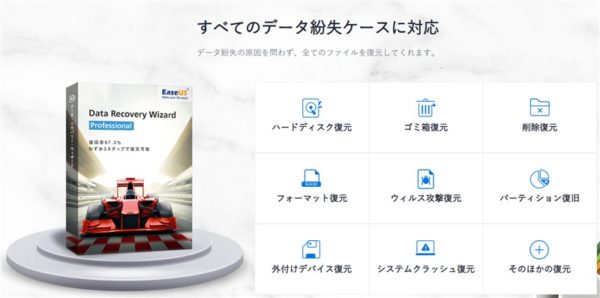
基本的にHDDにしてもSSDにしても、PC上でファイルを削除したりフォーマット(クイック)しても、「今後はこの領域に上書きしていいよ」というだけでデータ自体は残っているので、上書きしなければデータは救い出せるという仕組みです。そのため、削除やクイックフォーマットして「しまった!」と思ったなら、恐らくかなりの確率でデータ復元は可能。ですが、時間経過と共にデータロストのリスクは大きくなる(その領域が使われてしまうかはPC任せ)ので、気付いたらできるだけ早めにこういうソフトウェアでリカバリーすることが大切です。
※クイックフォーマットではない完全フォーマットの場合、データが残らない可能性が高いので
インストールとフリー版の機能制限
インストールはEaseUS Data Recovery Wizardから「無料体験」のフリー版か、「製品版を購入」をクリックすればOK。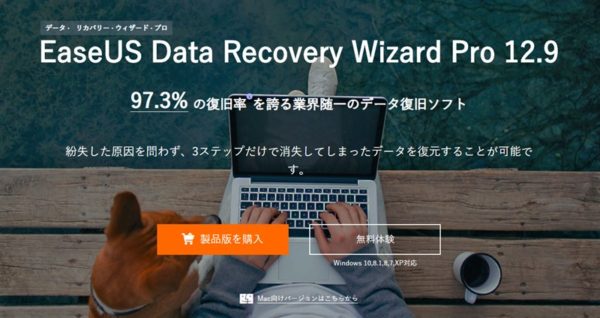
フリー版の制限は「復元できるデータは2GB」までです。数個のファイル消してしまったぐらいならいいですが、ドライブ毎フォーマットしてしまった場合は、2GBでは全く容量が足りないのでその辺りはよく考える必要があります。
ちなみに製品版であるPro版は税抜き8,900円(税込み9,612円)と少し割高でもあるので、まずはフリー版で使ってみて、納得いけば製品版購入という形が良いでしょう。
インストールは簡単で、ウィザードに従っていけばOK。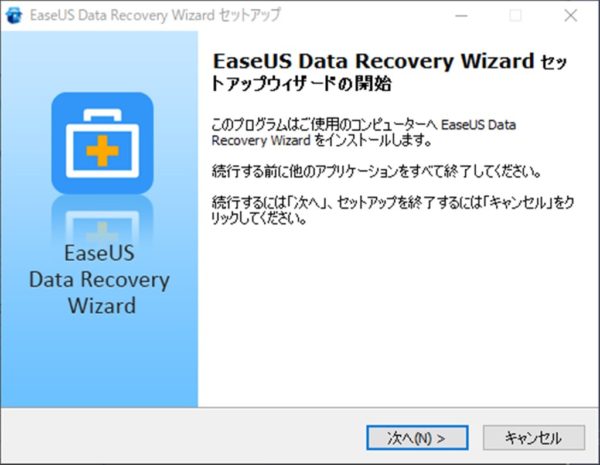
但しインストール先は、復元したいドライブではない場所にインストールする必要があります。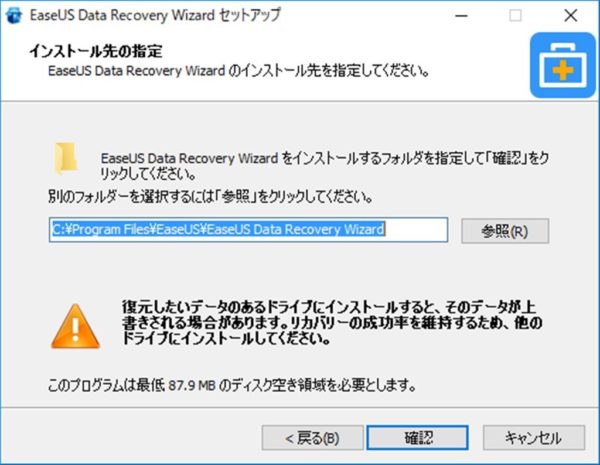
リカバリーしてみた
今回は試しにUSB接続の外付けSSDをリカバリさせてみます。そのSSDには「データ復旧テスト」というフォルダを作り、中にデータを入れておきました。で、一括削除。ゴミ箱フォルダも空にしておきます。これでWindow10上からは全くデータにアクセスできなくなりました。
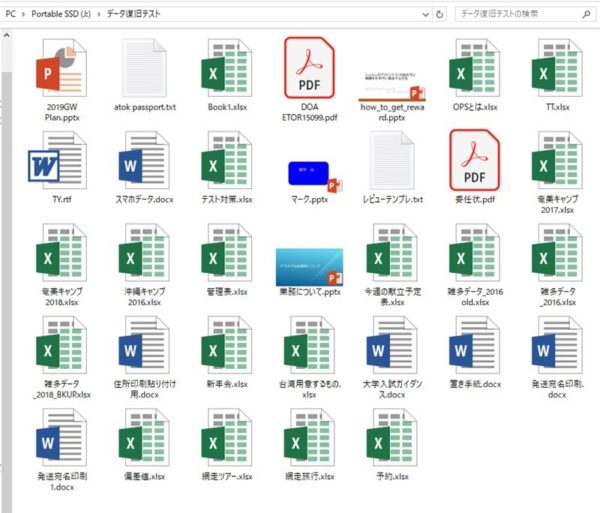
これで「うっかり消してしまった」状態です。
EaseUS Data Recovery Wizardを起動するとこんな画面になります。あとは外付けSSDドライブを選んで「スキャン」をクリックします。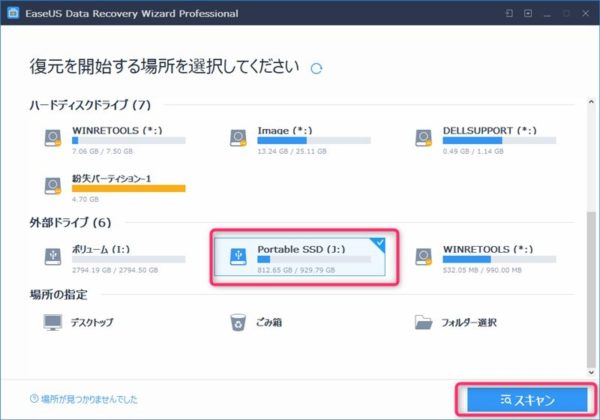
するとこんな感じで復元可能データが表示されます。今回は全てにチェックを入れてますが、普通はいくつかのファイルをチョイスしていくことになると思います。特に普通のHDDとかであれば、それこそファイルを削除することは多々あるので、それらがどっさり表示されて何が何だか分からないと言う事もあるはずです。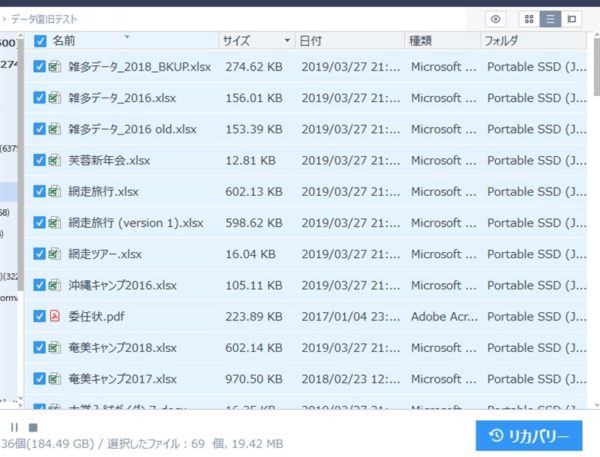
そんなときはファイル自体は右クリックすると「確認する」というメニューがでるので、それをクリックすると復元前にプレビューが表示されます。このプレビューを見ることで、復元したいファイルかどうかを再確認ができるようになっています。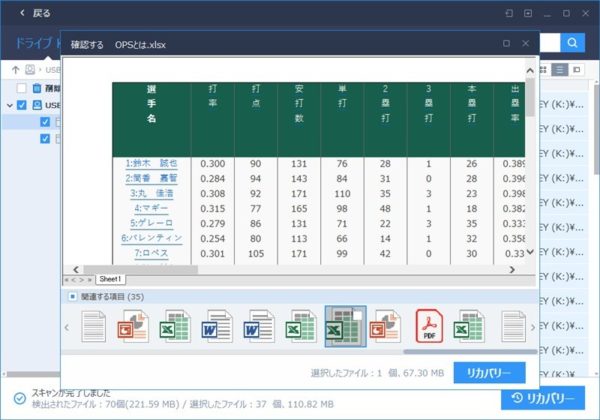
あとは「リカバリー」をクリックします。続いて復元先を指定します。その際、復元ファイルがあるドライブではなく、別のドライブを選ぶ必要があります。今回は別ドライブに「復元フォルダ」という名称を付けて、そこに復元させてみます。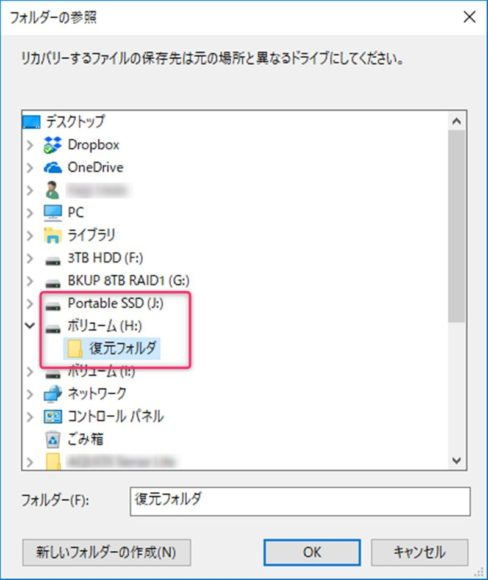
「OK」をクリックするとリカバリーが始まります。
で、完了するとこんなメッセージ。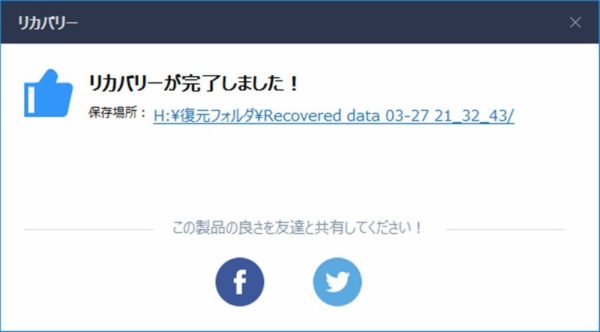
保存場所のリンクも示してくれているので、クリックするとデータが無事復元されている事が確認できます。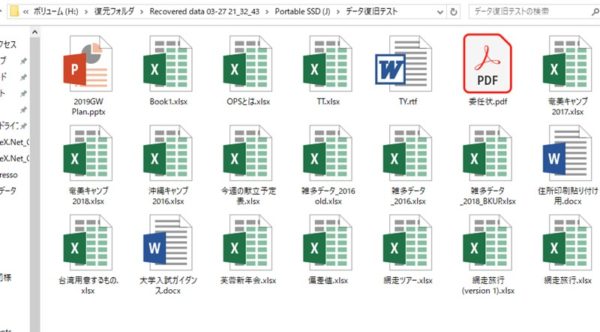
と、これが一連の流れですね。試しにUSBメモリーキーに同じデータを入れてクイックフォーマットしてデータがリカバリできるかも試してみました。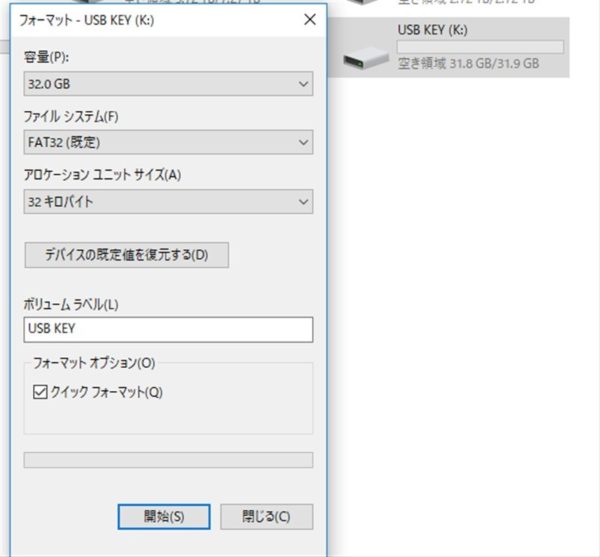
こちらも同じように、全く問題無く復元完了。クイックフォーマットでも簡単に復元できるのは助かりますね。特にUSBメモリーキーは私の場合うっかり仕事相手からもらったデータとかを飛ばしてしまうことがあり(しないことが一番ですが)、これからも救われそうです。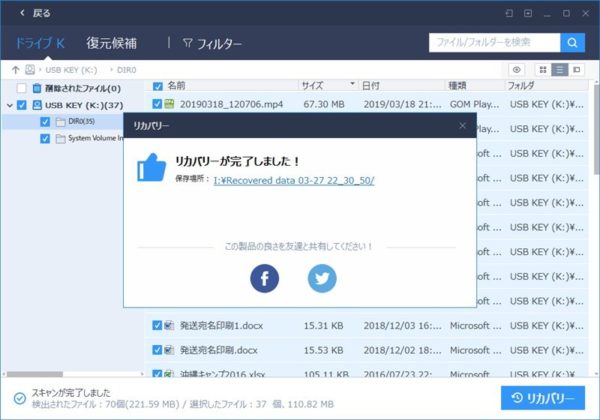
まとめ: あると助かる保険のようなソフト
EaseUS Data Recovery Wizardは、上に書いたようにデータ復元が超簡単で、まさしくウィザードに従っていけば誰でも リカバリーが可能です。
自分のミスなどによるデータロストはいつあるか分からないので、フリー版をとりあえずインストールしておくと非常事態の際に慌てなくて済みます。
ドライブごとフォーマットして消してしまったケースは少ないでしょうし、多くの場合は1個から数個のファイルをゴミ箱に入れて削除してしまったという事が多いでしょう。それぐらいならフリー版で充分です。ただ2GBの制限は1ファイル容量ではなくトータルですので、いつかは2GBを超えるときがくるはずで、その際は製品版への移行をして将来に備えるという使い方で充分だと思います。
ウィルスで破壊されたデータなどはなかなか難しい可能性もあり、100%リカバリーできるわけではありませんが、こういったデータリカバリソフトはあくまで保険なので、ビジネス関連のデータを扱っているとか、大事にしている写真/動画等があるなら、とりあえずインストールしておくだけでも安心感が違ってきますよ。